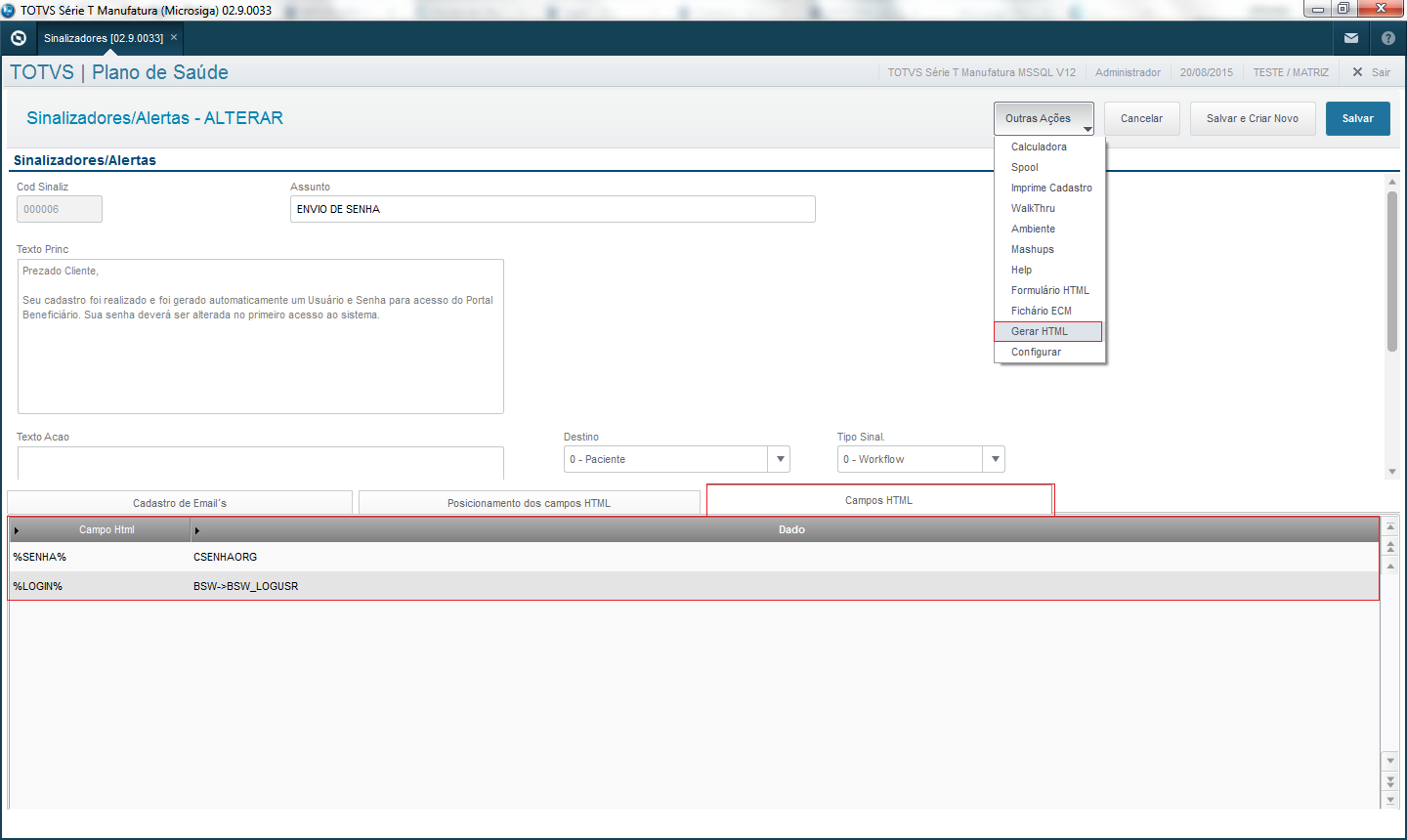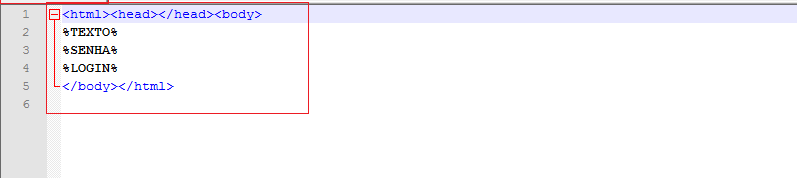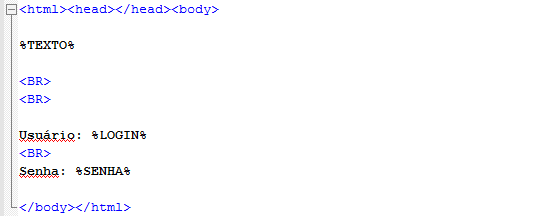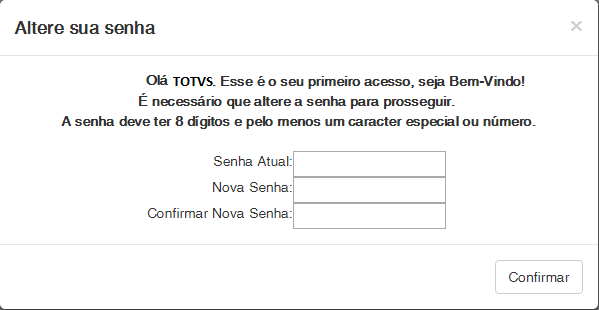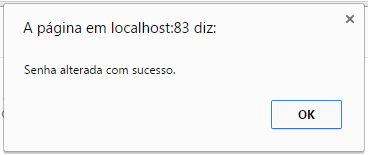Histórico da Página
Alteração de senha no primeiro acesso ao portal do Beneficiário.
Características do Requisito
Linha de Produto: | Microsiga Protheus. |
Segmento: | Saúde. |
Módulo: | SIGAPLS - Plano de Saúde. |
Rotina: | PLSA174 - Famílias/Usuário PLSA226 - Usuários do Portal |
Cadastros Iniciais: | Configurar os parâmetros MV_LOGIN e MV_PILOGAU |
Parâmetro(s): | MV_LOGIN MV_PILOGAU |
| Requisito (ISSUE): | |
Versões/Release: | Release 12.1.8 |
Descrição
Essa nova implementação obriga que o Beneficiário realize a troca da senha durante o primeiro acesso ao portal. O processo de geração automática de usuários a partir do cadastro de uma nova família também foi alterado, a partir dessa nova implementação será possível escolher se o sistema irá gerar o login de acesso com o E-mail, Matrícula ou C.P.F de acordo com o parâmetro MV_LOGIN, após gerar o usuário para o portal o sistema irá enviar um e-mail para o beneficiário informando seu login e senha (Gerada de forma aleatória).
Para alteração da senha no primeiro acesso, a nova senha deverá seguir os seguintes critérios:
- Possuir no minimo 8 caracteres.
- Possuir ao menos um carácter numérico ou especial.
Procedimento para Configuração
(Estes procedimentos devem ser feitos quando for necessário configurar parâmetros e/ou rotinas no menu).
CONFIGURAÇÃO DE PARÂMETROS
- No Configurador (SIGACFG), acesse Ambientes/Cadastros/Parâmetros (CFGX017). Crie/Configure o(s) parâmetro(s) a seguir:
Itens/Pastas | Descrição |
Nome: | MV_PILOGAU |
Tipo: | Lógico |
Cont. Por.: | .T. |
Descrição: | Gera senha ao incluir ou alterar a família. |
Itens/Pastas | Descrição |
Nome: | MV_LOGIN |
Tipo: | Caracter |
Cont. Por.: | 1 |
Descrição: | Indica qual o dado que ira formar o login: 1 - Matricula, 2 - CPF e 3 - E-mail |
CONFIGURAÇÕES DIVERSAS
- Será necessário adicionar o arquivo md5.js na pasta <SERVIDOR>/web/PP/imagens-pls
CONFIGURAÇÃO DE SINALIZADOR
Obs.: Esse procedimento deve ser realizado após a atualização do Dicionário de Dados.
2. No Plano de Saúde (SIGAPLS), acesse Atualizações/Rede Atendimento/Sinalizadores (PLSPRO02)
Existirá um novo sinalizador com o nome "ENVIO DE SENHA" que foi inserido automaticamente ao executar a atualização do Dicionário de Dados, selecione esse sinalizador e clique em alterar. Para o envio da senha e usuário para o Beneficiário é necessário que sejam configuradas duas variáveis (Aba "Campos HTML" ) para o sinalizador:
| Campo HTML | Dado |
|---|---|
| %SENHA% | CSENHAORG |
| %LOGIN% | BSW-> BSW_LOGUSR |
Após a configuração das duas varáveis é necessário que seja gerado o HTML para utilização, para isso, selecione Outras Ações/Gerar HTML. O sistema irá gerar um novo HTML que pode ser editado de acordo com a preferência da Operadora.
Exemplos:
Tela de sinalizador com as variáveis cadastradas.
HTML Gerado
Onde:
%TEXTO% Texto Digitado em tela no campo "Texto Princ".
%SENHA% Senha do Beneficiário que foi gerada automaticamente.
%LOGIN% Usuário que foi gerado para o Beneficiário.
HTML Alterado (Ideia de customização para o HTML)
Procedimento para Utilização
- Descreva os procedimentos, passo a passo (caso de uso), que serão realizados pelos usuários para que a melhoria seja visualizada identificando as seguintes informações:
- Localização da rotina no menu;
- Localização dos novos campos e/ou perguntas e respectivas pastas de cadastro que são visualizadas pelo usuário;
- Caso seja necessário ter algum cadastro feito previamente, faça uma observação.
Exemplo:
Neste momento, iremos descreve como utilizar a nova funcionalidade implantada no sistema. Para que o funcionamento seja correto, é necessário que os parâmetros e ajustes necessários (informados no campo Procedimentos para Configuração) estejam corretos, para o pleno funcionamento.
Cadastro de Família/Usuário
- No plano
- de Saúde (SIGAPLS)
- acesse Atualizações
O sistema apresenta a janela de produtos cadastrados.
2. Posicione o cursor em um produto e clique em Alterar.
3. Na pasta Cobertura/Carências selecione a subpasta Tipo de Prestador.
4. Dê duplo clique no campo TP Prestador (BCW_TIPPRE).
O sistema apresenta a janela Tipo de Prestador – Coparticipação – Alterar.
5. Informe os dados conforme orientação do help de campo e observe o preenchimento do novo campo:
Som. p/Compra (BCW_SOMCOM): selecione Sim para indicar se a coparticipação cadastrada será válida somente para efeito de compra de procedimentos ou Não, caso contrário.
6. Confira os dados e confirme.
Vídeo
- Vídeo hospedado no youtube e inserido no template por meio da macro Widget Connector.
** Canal do youtube e software de vídeoem definição.
Título do Vídeo: | Disponibilizado pelo Marketing. |
Introdução: | Disponibilizado pelo Marketing. |
Passo a Passo: | Capturar diretamente do sistema. |
Finalização: | Disponibilizado pelo Marketing. |
- -> Contrato / Familia -> Grupo Familiar / Beneficiários (PLSA174)
- Inclua uma nova família e titular.
Caso o e-mail não seja preenchido, o sistema não irá enviar e-mail para o beneficiário informando o login e senha.
O sistema irá criar o login para o beneficiário seguindo o que foi configurado no parâmetro MV_LOGIN e as seguintes regras:- Se o parâmetro estiver configurado para gravar como Login o E-mail do beneficiário e o e-mail NÃO estiver preenchido ou já existir como Login de outro Beneficiário o sistema irá gravar como login o número da matrícula.
- Se o parâmetro estiver configurado para gravar como Login o C.P.F do beneficiário e o C.P.F NÃO estiver preenchido ou já existir como Login de outro Beneficiário o sistema irá gravar como login o número da matrícula
- Após a inclusão da família e titular o sistema irá enviar um e-mail para o beneficiário informando qual o login e usuário que foi cadastrado.
- Acesso o Portal do Beneficiário com o Login e Senha que foi gerado.
- O sistema irá solicitar que seja alterada a senha.
Ponto de Entrada
Descrição: | Informe o Menu em que estará localizada a rotina | ||||||||||||||||
Localização: | Informe o Submenu em que estará localizada a rotina | ||||||||||||||||
Eventos: | Informe o Título da rotina | ||||||||||||||||
Programa Fonte: | Informe o Fonte da rotina | ||||||||||||||||
Função: | Informe o Nome do(s) produto(s) a ser utilizado ou “Todos” | ||||||||||||||||
Retorno: |
|
Exemplo:
#Include 'Protheus.ch'
User Function CN120ALT()
Local aCab:= PARAMIXB[1]
Local cTipo:= PARAMIXB[2]
If cTipo == '1'
aCab[4][2]:= 'NF' //Validações do usuário
EndIf
Return aCab